產品支持
您可以閱覽產品的相關CAD文檔和視頻教程等內容,以便于更好的使用浩辰CAD系列軟件。
2020-07-07 5868 CAD快捷鍵
在使用CAD軟件的時候,CAD快捷鍵是很多設計師尤其是CAD制圖初學入門者比較喜歡的,合理使用CAD快捷鍵能夠節省繪圖時間,但是很多人可能并不了解在CAD快捷鍵中還有一些臨時替代快捷鍵,用于臨時打開或關閉繪圖設置的鍵就叫臨時替代鍵,如果能合理使用臨時替代鍵,就可以不用反復去修改捕捉或其他設置,下面就簡單給大家介紹一下CAD內默認設置的臨時替代鍵。
默認的臨時替代鍵列表
在CAD中已經預設了一些臨時替代鍵,其中F3-F12這些功能鍵大家還是比較鏈接的,但SHIFT的組合鍵估計用的人不多,列表如下:
臨時替代鍵
說明
F3
切換 OSNAP
F8
切換 ORTHOMODE
F9
切換 SNAPMODE
F10
切換“極軸追蹤”
F11
切換對象捕捉追蹤
F12
切換“動態輸入”
SHIFT
切換 ORTHOMODE
SHIFT+’
切換 OSNAP
SHIFT+,
對象捕捉替代: 圓心
SHIFT+.
切換“極軸追蹤”
SHIFT+;
啟用強制對象捕捉
SHIFT+]
切換對象捕捉追蹤
SHIFT+A
切換 OSNAP
SHIFT+C
對象捕捉替代: 圓心
SHIFT+D
禁用所有捕捉和追蹤
SHIFT+E
對象捕捉替代: 端點
SHIFT+L
禁用所有捕捉和追蹤
SHIFT+M
對象捕捉替代: 中點
SHIFT+P
對象捕捉替代: 端點
SHIFT+Q
切換對象捕捉追蹤
SHIFT+S
啟用強制對象捕捉
SHIFT+V
對象捕捉替代: 中點
SHIFT+X
切換“極軸追蹤”
F3-F12這些功能鍵按下就可以切換設置的狀態,例如對象捕捉如果沒有打開,按F3就可以打開對象捕捉,再按就會關閉對象捕捉。
SHIFT組合的臨時替換鍵用起來就相對麻煩一點,只有在按住的時候起作用,松開就不起作用了,這也是為什么稱為臨時替代鍵的原因。按SHIFT臨時切換正交還比較簡單,但其他組合鍵就相對麻煩一點,要同時按住SHIFT和一個字母,雖然左右都有SHIFT鍵,但此時右手通常在操作鼠標,如果是SHIFT和右手鍵組合用起來就不太方便了。因此,可以看到上面的臨時替代鍵中針對左右手分別設置了臨時替代鍵,例如對象捕捉替代: 端點有兩個臨時替代鍵:SHIFT+E和SHIFT+P,無論是否打開對象捕捉,端點捕捉是否選中,當定位點時,按住SHIFT+E或SHIFT+P,都可以捕捉到端點,如下圖所示。
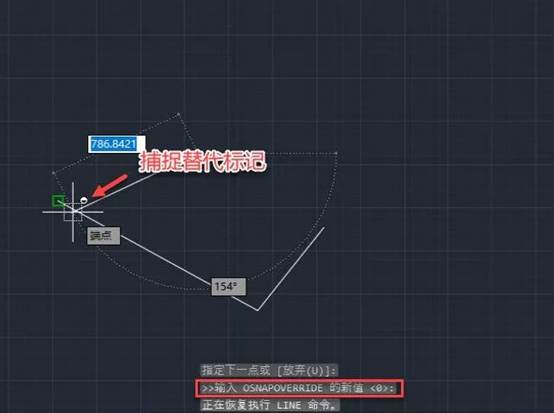
大家如果感興趣的話,可以試試這些臨時替代鍵的使用。
以上我們所介紹的CAD快捷鍵中的臨時替代快捷鍵是比較少見的,但是如果合理使用也是比較方便和快捷的,在實際的繪圖中可以跟據需要來選擇,更多CAD教程大家可以關注浩辰CAD官網查看。